Jika anda menggunakan Kali Linux , anda mungkin perlu mengedit fail heksadesimal pada masa-masa tertentu. Syukurlah, terdapat beberapa pilihan untuk menyunting hex pada Kali Linux. Dalam panduan ini, kami akan membincangkan pilihan ini dan cara menyediakannya.
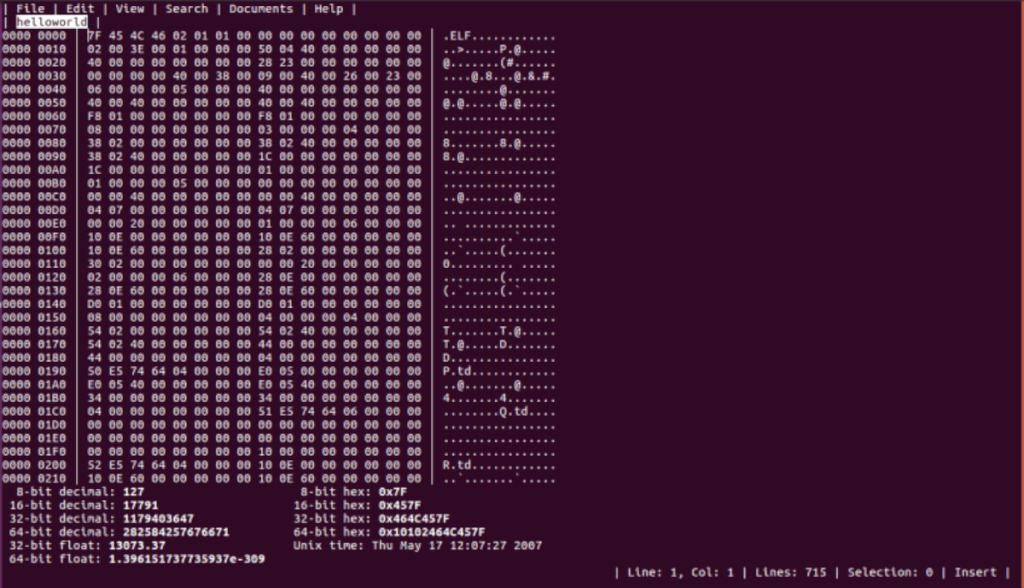
Pilihan 1 – GHex
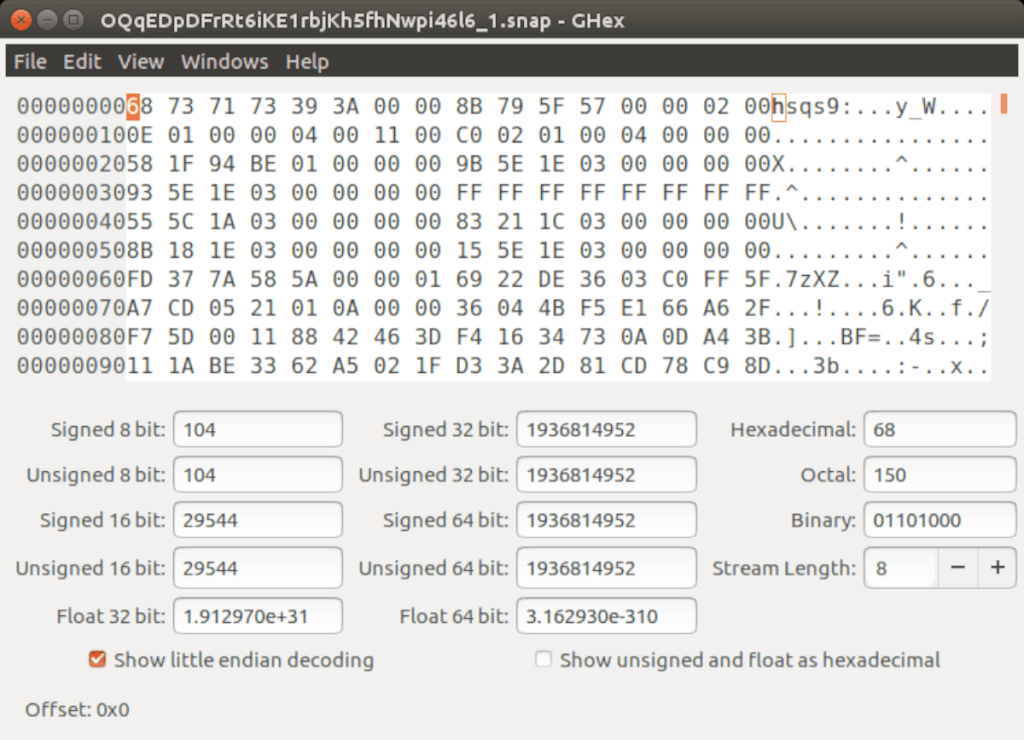
Pilihan terbaik untuk Penyuntingan Hex pada Kali Linux adalah dengan alat GHex. Ia termasuk dalam sumber Kali (berdasarkan Pengujian Debian), jadi tidak ada masalah besar yang terlibat dalam menjalankan dan menjalankannya.
Untuk bermula dengan perisian, anda perlu membuka tetingkap terminal pada desktop Kali Linux. Untuk melakukan ini, anda boleh menekan kombinasi papan kekunci Ctrl + Alt + T. Sebagai alternatif, cari "Terminal" dalam menu apl, dan lancarkannya dengan cara itu.
Dengan tetingkap terminal terbuka dan sedia untuk digunakan, taipkan apt install untuk pakej "ghex". Perintah ini akan membolehkan program berfungsi pada komputer anda.
sudo apt install ghex
Setelah memasukkan arahan di atas, Kali Linux akan meminta anda memasukkan kata laluan anda. Anda perlu melakukan ini, kerana arahan sudo ialah arahan root, dan ia tidak akan berfungsi tanpanya.
Masukkan kata laluan anda. Selepas anda selesai memasukkannya, terminal akan mula mengumpul pakej "ghex", serta semua fail pergantungan dan pakej yang diperlukan untuk menggunakan Ghex. Proses ini tidak sepatutnya mengambil masa yang lama.
Apabila semuanya sudah sedia, anda akan digesa untuk menekan butang Y pada papan kekunci untuk mengesahkan kepada Kali anda ingin memasang Ghex. Buat begitu, dan alat pengeditan hex Ghex akan tersedia dan berjalan pada sistem anda.
Untuk menggunakan Ghex pada Kali, buka menu apl, kemudian cari "Ghex."
Pilihan 2 – HexPad
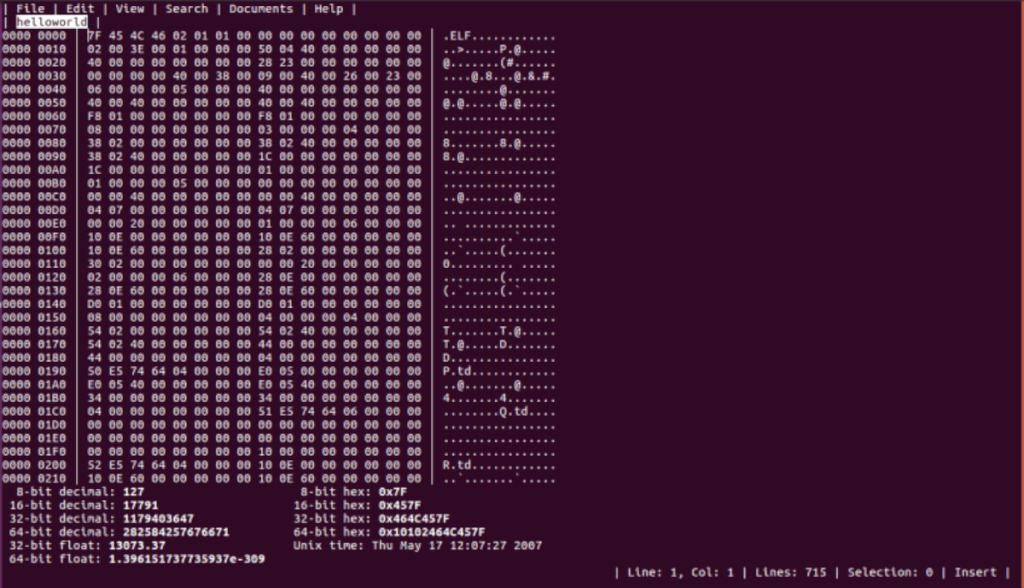
Jika GHex bukan pilihan anda dan anda masih perlu menyediakan editor heksadesimal dan berjalan pada pemasangan Kali Linux anda, satu lagi pilihan hebat untuk dilihat ialah HexPad. Ia ialah editor heks teks sahaja yang ringkas di Ubuntu Snap Store.
Mengapa menggunakan alat editor hex dari Snap Store pada pengedaran keselamatan seperti Kali, anda bertanya? Nah, Snaps semuanya dikotak pasir, jadi kod di dalam pakej snap tidak boleh menyentuh seluruh OS anda. Itu adalah keselamatan yang cukup baik dalam buku saya.
Untuk meneruskan HexPad, anda perlu memasang masa jalan Snap pada Kali terlebih dahulu. Begini cara melakukannya. Mula-mula, buka tetingkap terminal pada desktop Kali dengan menekan Ctrl + Alt + T atau dengan mencari "Terminal."
Nota: di bawah ialah penjelasan ringkas tentang cara menyediakan pakej Snap pada Kali Linux. Jika anda memerlukan maklumat lanjut tentang Snap, sila lihat panduan kami tentang menyediakan Snaps pada Linux.
Setelah tetingkap terminal dibuka, pasang pakej "snapd" dengan arahan di bawah.
sudo apt install snapd
Selepas memasang perisian, dayakan fail "snapd.socket" menggunakan arahan systemctl di bawah.
sudo systemctl dayakan snapd.socket
Mulakan fail "snapd.socket" menggunakan arahan systemctl di bawah.
sudo systemctl mula snapd.socket
Dengan fail "snapd.socket" didayakan, tambahkan Snap pada laluan anda dengan arahan gema di bawah.
eksport PATH="$PATH:/snap/bin"
Selepas menambahkan Snap pada laluan anda, anda perlu memasang App Armor. Tanpa AppArmor, Kali boleh menyekat pakej Snap daripada dilaksanakan.
sudo apt install apparmor
Akhir sekali, selepas menyediakan App Armor, anda akan dapat memasang editor hex HexPad menggunakan arahan pemasangan snap di bawah.
sudo snap pasang hexpad
Untuk mengakses editor HexPad, masukkan arahan hexpad di bawah dalam tetingkap terminal.
hexpad
Pilihan 3 – Okteta
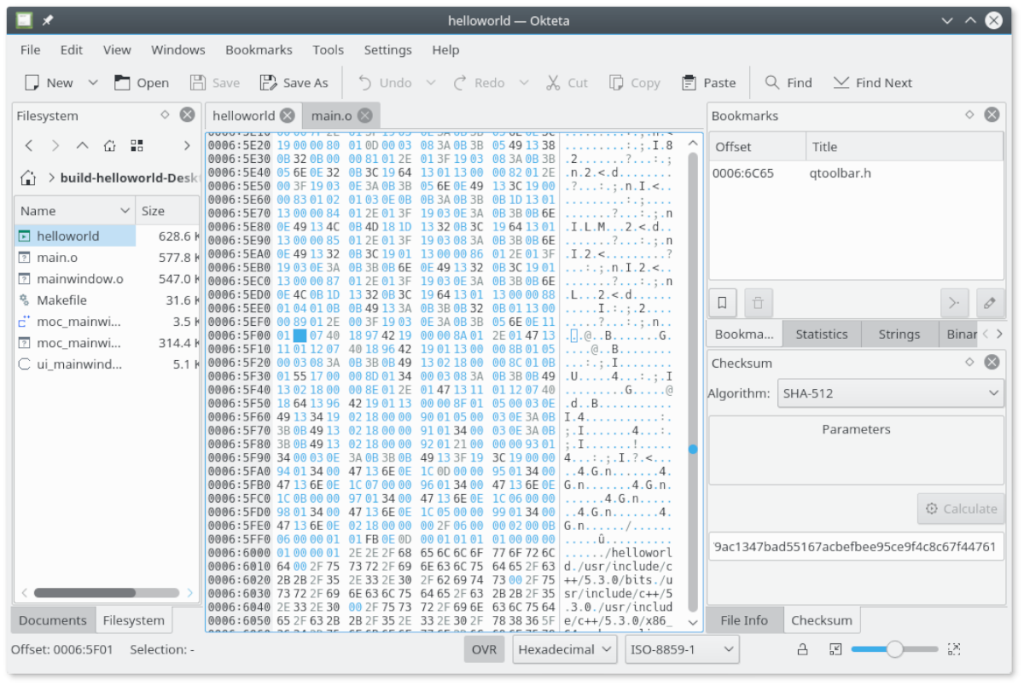
Pilihan ketiga untuk mengedit fail perenambelasan ialah Okteta. Ia adalah aplikasi KDE , tetapi ia berfungsi pada Kali dengan baik, dan ia disertakan dalam sumber perisian Kali Linux. Untuk meneruskan aplikasi ini, lancarkan tetingkap terminal dengan menekan Ctrl + Alt + T pada papan kekunci atau cari "Terminal" dalam menu apl.
Dengan tetingkap terminal terbuka, pemasangan boleh dimulakan. Di terminal, gunakan arahan apt install untuk memasang pakej "okteta" di Kali.
sudo apt install okteta
Selepas memasukkan arahan di atas, Kali akan meminta anda memasukkan kata laluan anda. Kali meminta kata laluan anda kerana sudo ialah arahan root, dan pengguna biasa tidak boleh melaksanakan fungsi root tanpa kata laluan.
Sebaik sahaja anda memasukkan kata laluan anda, Kali akan mula mengumpul semua kebergantungan yang diperlukan untuk memasang Okteta, serta pakej "okteta". Apabila semuanya sudah sedia, anda akan digesa untuk menekan Y untuk meneruskan. Lakukan demikian untuk memasang pakej.
Memasang Okteta pada Kali hanya akan mengambil masa beberapa saat, kerana failnya kecil. Apabila proses pemasangan selesai, tutup tetingkap terminal. Untuk menggunakan editor hex Okteta di Kali, cari "Okteta" dalam menu apl dan lancarkannya.

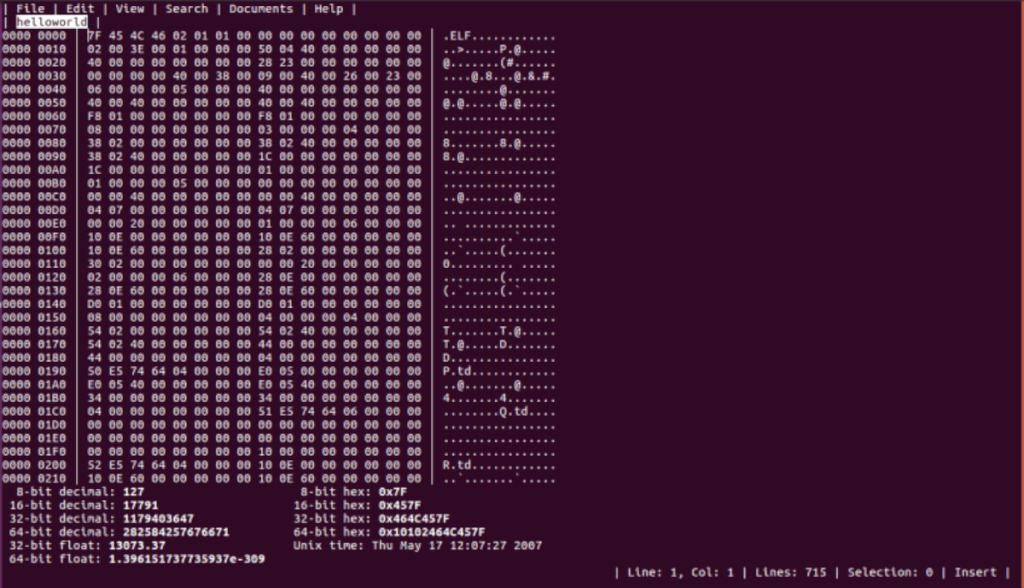
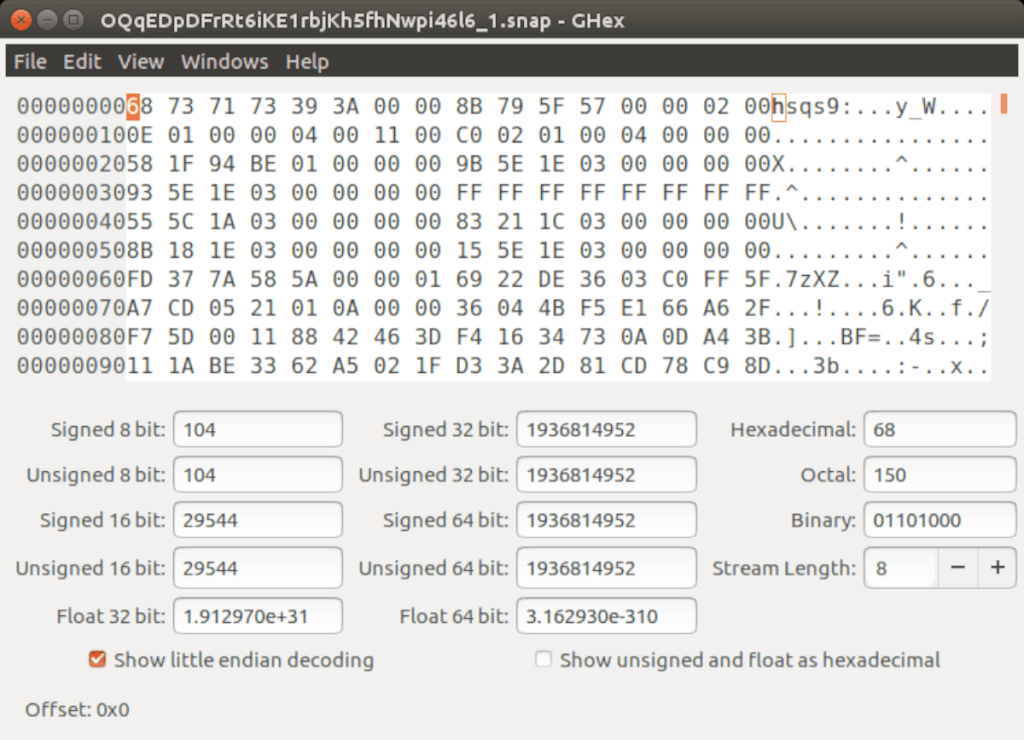
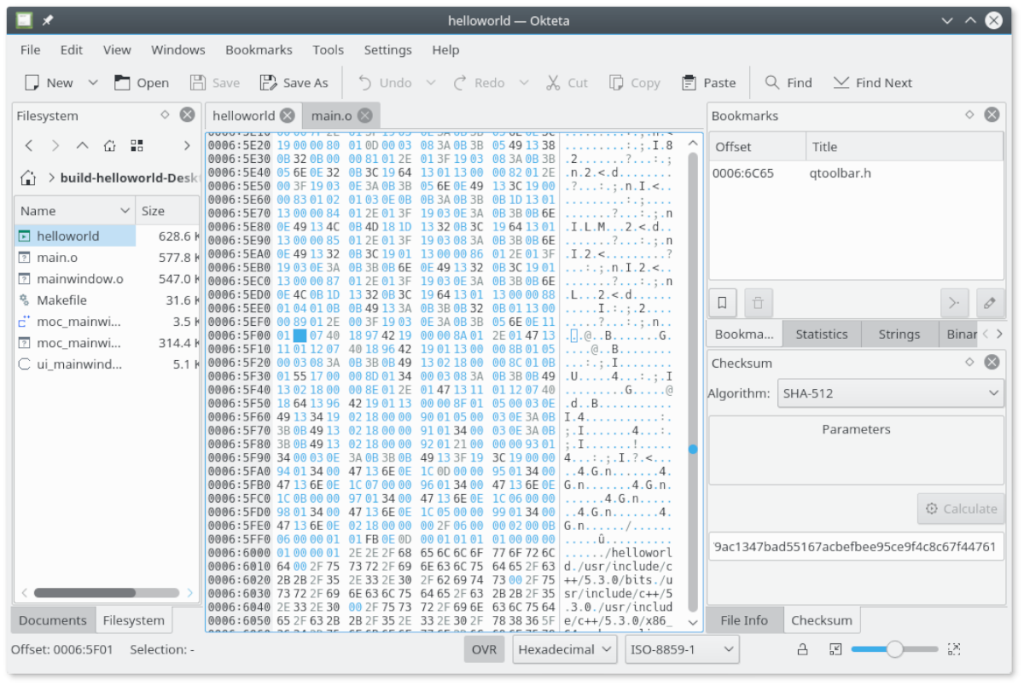



![Muat turun FlightGear Flight Simulator Secara Percuma [Selamat mencuba] Muat turun FlightGear Flight Simulator Secara Percuma [Selamat mencuba]](https://tips.webtech360.com/resources8/r252/image-7634-0829093738400.jpg)




